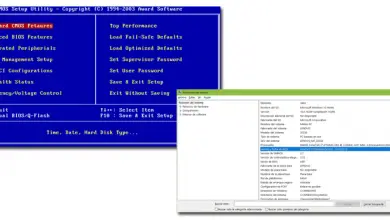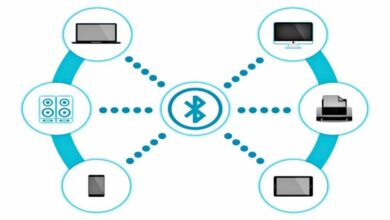Comment rooter le Samsung Galaxy J2 sans PC – étape par étape

Sans aucun doute, la gamme Samsung J était très bonne. Ses performances, sa puissance et son prix en ont fait, en son moment, les leaders du marché. Plus précisément, le modèle Samsung J2 était très économique et très utile et des millions de personnes l’ont acquis.
Mais même si cela ne semble pas être le cas, ce modèle de téléphone peut en tirer encore plus. Et comment est-ce possible? Enracinement du mobile pour en tirer le meilleur parti. Cette procédure est très simple et ne nécessite pas l’utilisation d’un PC , il suffit de télécharger une application appelée Kingroot et c’est tout.
Lorsque nous rootons un mobile, toutes ces restrictions d’usine sont éliminées, permettant de faire des choses qui étaient impossibles auparavant, telles que le téléchargement d’applications incompatibles d’origine inconnue , la modification de votre appareil à votre guise et même l’amélioration de la capacité audio et de la caméra.

Qu’est-ce que Root?
Être un utilisateur root vous permet de tout faire avec votre mobile. Fondamentalement, il s’agit d’avoir le contrôle total du téléphone, étant vous qui décidez de ce qui peut être exécuté et de ce qui ne peut pas.
Certaines applications ne peuvent pas être exécutées si notre appareil n’est pas enraciné.De plus, une fois enraciné, le téléphone peut être entièrement personnalisé, permettant d’ éliminer les applications pré-établies qui autrement ne pourraient pas être éliminées.
Cependant, cela comporte un grand risque, car si vous n’en savez pas trop sur le sujet, vous pouvez autoriser une application malveillante à faire tout ce qu’il faut, mettant votre appareil en danger.
Comment rooter Samsung J2 sans PC?
Il existe de nombreuses façons de rooter votre appareil sans utiliser de PC . Dans la plupart des cas, nous le ferons via des applications qui nous permettront de rooter le mobile. Ci-dessous, nous en mentionnons quelques-uns et indiquons la procédure.
Racine avec KingRoot
La première chose à faire est d’ activer les sources inconnues pour pouvoir installer l’apk sans problème. Plus tard, vous devrez rechercher l’apk sur le Web et le télécharger sur votre téléphone.
Une fois que vous avez l’application sur votre appareil, vous verrez qu’il est assez facile de l’utiliser. Il vous suffit de démarrer Root et de laisser le processus se dérouler, ce qui peut prendre plusieurs minutes.
Une fois la procédure terminée, un message apparaîtra indiquant Racine réussie et vous devrez redémarrer votre appareil pour que root s’exécute. Après cela, votre mobile sera déjà entièrement rooté et vous pourrez profiter de tous les avantages que cela offre.
Racine avec Odin
Pour effectuer cette racine, nous aurons besoin du PC. Nous devons télécharger l’application Odin sur notre PC et une fois que nous l’avons, nous devrons chercher les pilotes USB pour l’ appareil.
Ensuite, vous devrez télécharger le CF-AutoRoot, puis activer l’option de débogage USB dans les paramètres du téléphone.
La prochaine chose à faire sera d’éteindre le mobile et d’appuyer simultanément sur les touches d’augmentation du volume + d’accueil + d’alimentation. Un écran apparaîtra et nous devrons appuyer sur le volume puis sur le bouton d’arrêt.
Le téléphone passera en mode téléchargement et à ce moment-là, il devra être connecté au PC via USB. Dans l’application Odin, nous donnerons l’option AP et sélectionnerons le fichier CF-Auto-Root .
Enfin, il faut donner le départ pour démarrer le transfert de données et c’est tout.

Recommandations avant d’enraciner le téléphone
Il faut être sûr d’effectuer cette action, car si on ne sait pas bien ce que l’on fait, en effectuant une mauvaise configuration après le rooting, le téléphone risque d’être inutilisable.
Pour cette raison, il est recommandé de ne pas installer d’applications provenant de sources inconnues susceptibles de modifier et d’éliminer les paramètres d’usine.
Une autre suggestion importante à garder à l’esprit est qu’avant le processus racine, notre téléphone doit être complètement chargé ou avoir au moins 70% de batterie , car cette procédure prend du temps et si le mobile est éteint pendant le processus, cela pourrait également endommager le matériel. et le rendre inutilisable.
Enfin, il est important de mentionner qu’après l’enracinement d’un mobile, il perd automatiquement sa garantie , vous devez donc vous assurer d’effectuer ce processus, et si, pour une raison quelconque, l’appareil est endommagé, vous ne pourrez pas le changer avec La garantie.